맥북 패키지는 매우 단순하게 구성되어 있습니다. 설치 DVD, 메뉴얼, 클리닝 천 이외에 전원 아답터가 들어 있습니다. 이중 맥세이프는 이전부터 애플 홈페이지를 통해 대충 알고 있었습니다.
이전에 노트북을 구입했을 때는 아답터는 관심도 없이 바로 노트북에 연결하여 전원을 켜보았습니다. 하지만 맥북의 아답터는 빨리 전원을 연결하여 켜보고 싶은 욕망을 1분 정도 잠재울 만큼 살펴 볼만한 구석이 있었습니다.
 우선 아답터 본체의 모습입니다. 위에는 애플로고가 보일 듯 안 보일 듯 음각으로 각인되어 있습니다. 제품 사진의 좌측에 홈이 있는 곳으로 아답터나 연장선을 연결할 수 있습니다.
우선 아답터 본체의 모습입니다. 위에는 애플로고가 보일 듯 안 보일 듯 음각으로 각인되어 있습니다. 제품 사진의 좌측에 홈이 있는 곳으로 아답터나 연장선을 연결할 수 있습니다.
우측의 금속재질로 튀어 나온 부분은 컨센트 아답터 연결 시에 홈이 파인 부분에 고정되어 안정적으로 연결되도록 해줍니다.
 노트북과 연결되는 부분 입니다. 처음 연결할 때 자석에 의해서 '톡' 소리와 함께 쏙 달라 붙는 손맛이 신선했던 기억이 납니다. 재미있어서 두세번 뺐다 껴보았습니다.
노트북과 연결되는 부분 입니다. 처음 연결할 때 자석에 의해서 '톡' 소리와 함께 쏙 달라 붙는 손맛이 신선했던 기억이 납니다. 재미있어서 두세번 뺐다 껴보았습니다.
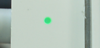 충전이 완료되면 우측과 같이 녹색 빛이 나옵니다. 실제로 보면 이쁘더군요.
충전이 완료되면 우측과 같이 녹색 빛이 나옵니다. 실제로 보면 이쁘더군요.

아답터를 보다가 뒤쪽에 홈을 발견하고 양쪽을 제껴 보았더니 위의 이미지와 같이 토끼의 얼굴과 같은 모양이 되었습니다. 위치와 모양을 보면 직관적으로 이동시에 선을 감는 용도로 사용하는 것을 알 수 있습니다. 다 감은 후에는 우측의 이미지와 같이 맨 앞의 컨넥터 바로 밑에 있는 장치로 고정할 수 있습니다.

아답터를 끼워서 직접 연결할 수도 있고 거리가 멀 경우에는 연장선을 끼워 사용할 수 있습니다. 아답터 자체 선이 2m정도 되고 연장선도 2m 가량 됩니다. 합치면 4m 정도 되니 웬만한 환경에선 사용 시에 길이로 인한 불편은 없을 것 같습니다.
 별도로 여행자 아답터 키트를 구입하시면 나라마다 다른 다양한 콘센트 환경에서 사용할 수 있습니다. 이 키트는 맥북 뿐만 아니라 애플의 다른 노트북과 아이팟의 독커넥터에서 사용할 수 있습니다.
별도로 여행자 아답터 키트를 구입하시면 나라마다 다른 다양한 콘센트 환경에서 사용할 수 있습니다. 이 키트는 맥북 뿐만 아니라 애플의 다른 노트북과 아이팟의 독커넥터에서 사용할 수 있습니다.
 노트북의 아답터는 대부분 좌측 소니 바이오의 그것과 같이 검은색 직사각형으로 동일하게 생겼습니다. 노트북의 아답터는 일단 안정성과 휴대성이 우선이고 디자인과 기능성은 차후의 문제일 것입니다.
노트북의 아답터는 대부분 좌측 소니 바이오의 그것과 같이 검은색 직사각형으로 동일하게 생겼습니다. 노트북의 아답터는 일단 안정성과 휴대성이 우선이고 디자인과 기능성은 차후의 문제일 것입니다.
하지만 일관적인 디자인이 적용된 맥북의 아답터는 아주 작은 부분이지만 제품에 대한 만족도를 높여 주는 것 같습니다. 작은 아답터 하나에서도 보기좋고 단순하고 실용적인 애플 하드웨어의 장점을 잘 보여 주고 있는 것 같습니다.
사실 획기적인 아이디어도 아니고 대단한 기술이 적용된 것도 아닙니다. 다만 드러나지 않는 부분에 남들 보다 신경을 조금 더 쓴 것으로 보입니다. 하지만 모두들 알고는 있지만 쉽게 실천하기는 힘든 부분 같습니다.
남들도 다 그렇게 해서, 작은 부분이라 별로 볼 사람이 없을 것 같아서, 또는 귀찮거나 시간이 없다는 핑계로 타성에 젖어 일하던 제 자신도 반성을 해야 할 것 같습니다. 누군가가 제가 만든 것을 사용하면서 제가 느꼈던 작은 감동을 받는 것처럼 기분 좋은 일은 없을 것 같습니다.
이전에 노트북을 구입했을 때는 아답터는 관심도 없이 바로 노트북에 연결하여 전원을 켜보았습니다. 하지만 맥북의 아답터는 빨리 전원을 연결하여 켜보고 싶은 욕망을 1분 정도 잠재울 만큼 살펴 볼만한 구석이 있었습니다.

우측의 금속재질로 튀어 나온 부분은 컨센트 아답터 연결 시에 홈이 파인 부분에 고정되어 안정적으로 연결되도록 해줍니다.


아답터를 보다가 뒤쪽에 홈을 발견하고 양쪽을 제껴 보았더니 위의 이미지와 같이 토끼의 얼굴과 같은 모양이 되었습니다. 위치와 모양을 보면 직관적으로 이동시에 선을 감는 용도로 사용하는 것을 알 수 있습니다. 다 감은 후에는 우측의 이미지와 같이 맨 앞의 컨넥터 바로 밑에 있는 장치로 고정할 수 있습니다.

아답터를 끼워서 직접 연결할 수도 있고 거리가 멀 경우에는 연장선을 끼워 사용할 수 있습니다. 아답터 자체 선이 2m정도 되고 연장선도 2m 가량 됩니다. 합치면 4m 정도 되니 웬만한 환경에선 사용 시에 길이로 인한 불편은 없을 것 같습니다.


하지만 일관적인 디자인이 적용된 맥북의 아답터는 아주 작은 부분이지만 제품에 대한 만족도를 높여 주는 것 같습니다. 작은 아답터 하나에서도 보기좋고 단순하고 실용적인 애플 하드웨어의 장점을 잘 보여 주고 있는 것 같습니다.
사실 획기적인 아이디어도 아니고 대단한 기술이 적용된 것도 아닙니다. 다만 드러나지 않는 부분에 남들 보다 신경을 조금 더 쓴 것으로 보입니다. 하지만 모두들 알고는 있지만 쉽게 실천하기는 힘든 부분 같습니다.
남들도 다 그렇게 해서, 작은 부분이라 별로 볼 사람이 없을 것 같아서, 또는 귀찮거나 시간이 없다는 핑계로 타성에 젖어 일하던 제 자신도 반성을 해야 할 것 같습니다. 누군가가 제가 만든 것을 사용하면서 제가 느꼈던 작은 감동을 받는 것처럼 기분 좋은 일은 없을 것 같습니다.
'이야기들 > 소소한 이야기' 카테고리의 다른 글
| 맥북 DVI 어댑터 (2) | 2008.06.16 |
|---|---|
| 휴~ 아이폰 3G (4) | 2008.06.10 |
| 요즘 근황... (2) | 2008.05.19 |
| 맥북을 구입했습니다 (8) | 2008.05.14 |
| 부러운 애플의 건방짐 (4) | 2008.05.07 |






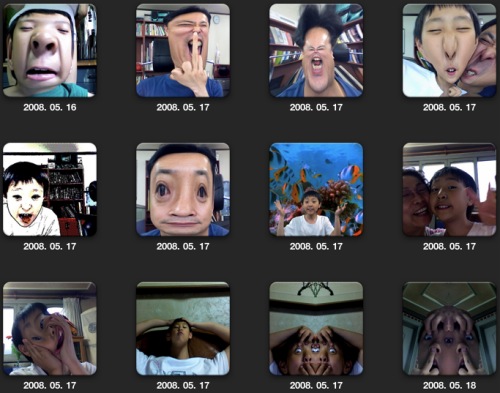
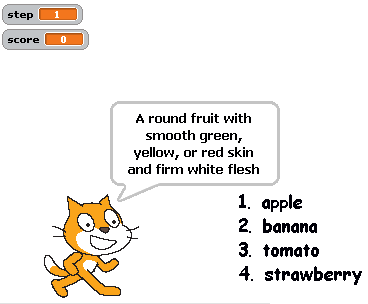
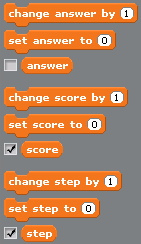
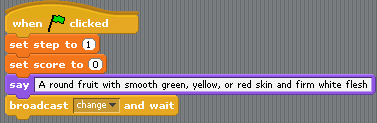
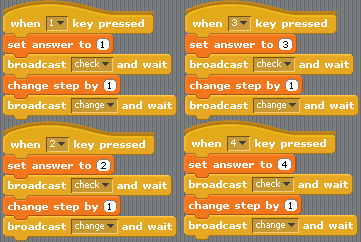
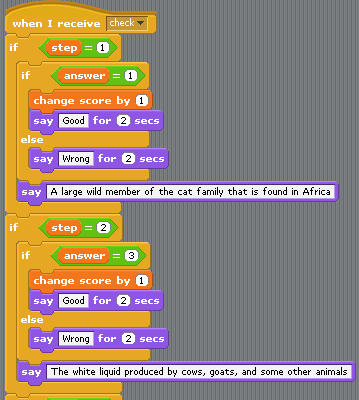
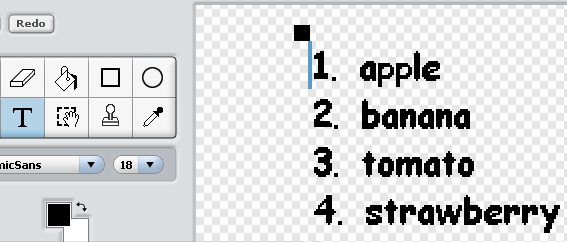
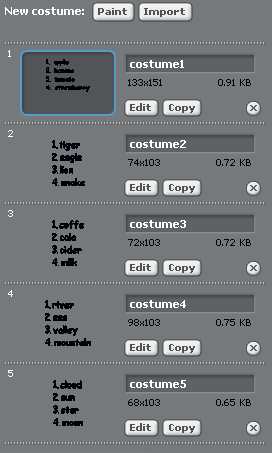
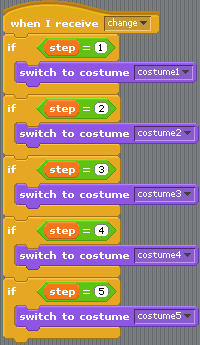
 invalid-file
invalid-file











